Android 开发环境安装配置手册
本文指导,如何一步步搭建Android开发平台。
1 下载软件
n JDK 1.5+ 到 http://java.sun.com/javase/downloads/index.jsp 下载
n Eclipse 3.3(Europa) 到 http://www.eclipse.org/downloads/ 下载
n Android SDK 到 http://developer.android.com/sdk/1.5_r1/index.html 下载
2 安装软件和配置环境
2.1 安装JDK
下载好的JDK是一个可执行安装程序,双击安装。假设安装路径为:C:/Program Files/Java/jdk1.6.0_05(当然其他路径也可以)。
JDK安装完成之后要设置系统环境变量: 我的电脑点右键,选择“属性”,选择“高级”标签,进入环境变量设置。环境变量设置,分别设置三个环境变量:JAVA_HOME、path变量、classpath变量。
2.1.1 设置JAVA_HOME
在系统环境变量那一栏中点->新建JAVA_HOME (JAVA_HOME指向的是JDK的安装路径)。 变量名: JAVA_HOME;变量值: C:/Program Files/Java/jdk1.6.0_05
设置JAVA_HOME量的目的:
l 为了方便引用,比如,JDK安装C:/Program Files/Java/jdk1.6.0_05目录里,则设置JAVA_HOME为该目录路径, 那么以后要使用这个路径的时候, 只需输入%JAVA_HOME%即可, 避免每次引用都输入很长的路径串;
l 归一原则, 当JDK路径改变的时候, 仅需更改JAVA_HOME的变量值即可, 否则,就要更改任何用绝对路径引用JDK目录的文档, 要是万一没有改全, 某个程序找不到JDK, 后果是可想而知的----系统崩溃!
l 第三方软件会引用约定好的JAVA_HOME变量, 不然, 你不能正常使用该软件.
2.1.2 设置path变量
在系统变量里找到path变量,选择->编辑;(里面已经有很多的变量值,是在变量值的最前面或其他位置加上%JAVA_HOME%/bin;)。变量名:path ;变量值: %JAVA_HOME%/bin;
目的:使得我们能够在系统中的任何地方运行java应用程序,比如javac、java、javah等,这就要找到我们安装JDK的目录,比如我们的JDK安装在C:/Program Files/Java/jdk1.6.0_05目录下,那么在C:/Program Files/Java/jdk1.6.0_05/bin目录下就是我们常用的java应用程序,我们就需要把C:/jdk1.6.0/bin这个目录加到path环境变量里面。
2.1.3 设置classpath环境
在系统环境变量那一栏中点->新建classpath。变量名: classpath ;变量值:.;%JAVA_HOME%/lib/;%JAVA_HOME%/jre/lib/(注意,CLASSPATH最前面是有个“.”的,表示当前目录,这样当我们运行java AClass的时候,系统就会先在当前目录寻找AClass文件了。)
2.1.4 JDK环境测试
配置完成下面写一个简单的java程式来测试J2SDK是否已安装成功:
public class HelloWorld{
public static void main(String[] args){
System.out.println("Hello world!");
}
}
将程式保存为文档名为HelloWorld.java的文档。 打开命令提示符窗口,进入到HelloWorld.java所在目录,键入下面的命令:
javac HelloWorld.java
java HelloWorld
2.2 安装Eclipse
将下载的Eclipse压缩包解压到相应的安装目录即可。
2.3 配置Android环境
2.3.1 安装Android Development Tools (ADT)插件
启动eclipse,选择:Help > Software Updates > Find and Install....
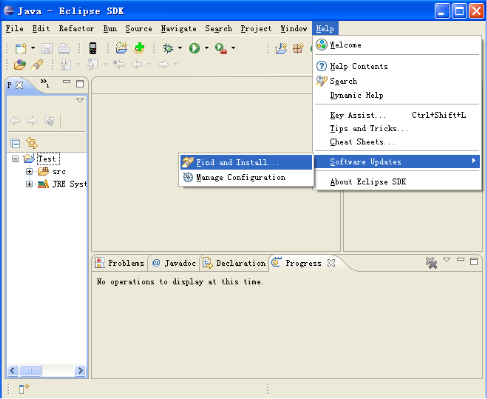
在弹出的对话框中选择第二个选项:Search for new features to install,点击next,进入下一步。
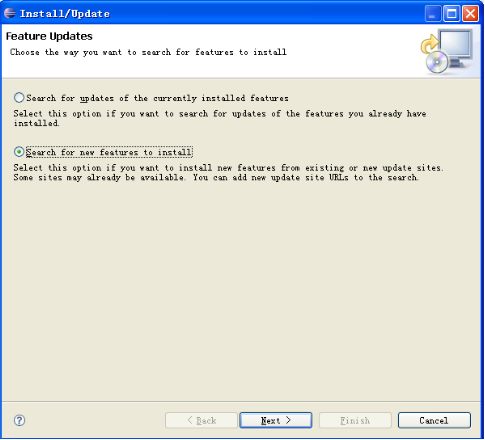
选择New Remote Site,在弹出的对话框中键入远程站点的名字(任意,如Android Plugin),以及站点的URL:https://dl-ssl.google.com/android/eclipse/,然后点击ok,即返回到之前的窗口。在当前窗口中选择Android Plugin 和Europe Discovery Site,然后点击finish,进入下一步搜索的过程,如以下图所示。
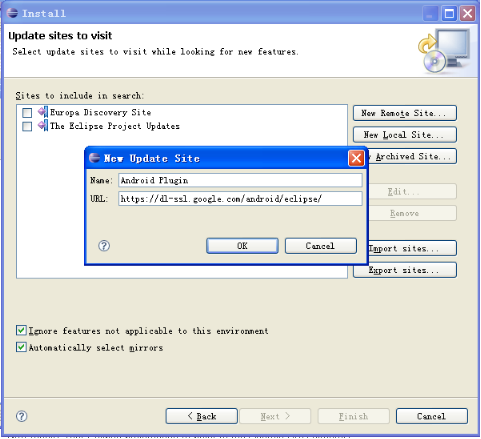
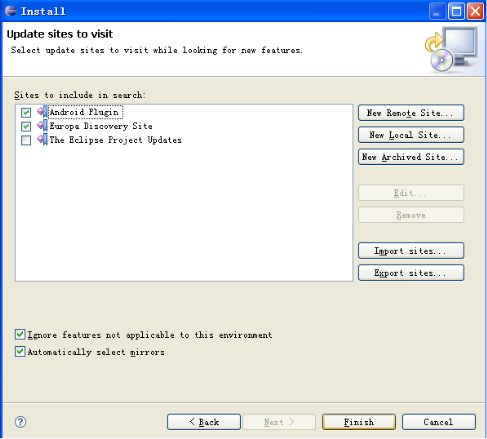
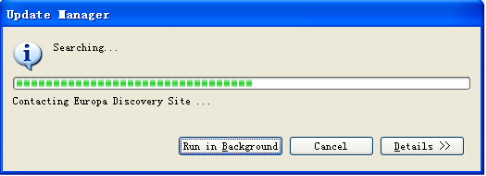
在搜索结果框中,选择Android Plugin,点击next进入下一步。如果有错误提示,则点击右侧工具栏中的Select Required(可能要等待几分钟),然后再点击next进入下一步,如以下图所示。
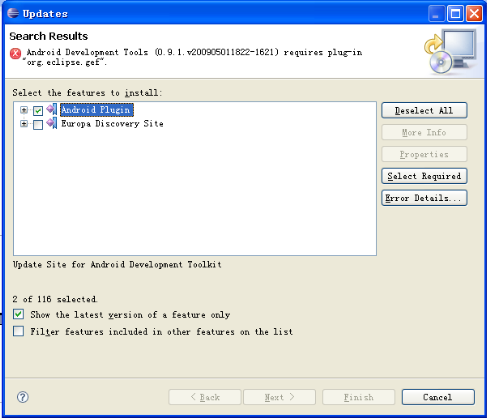
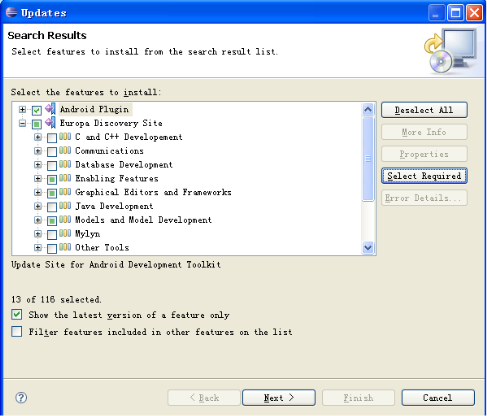
阅读和接受license agreements,点击next进入下一步。
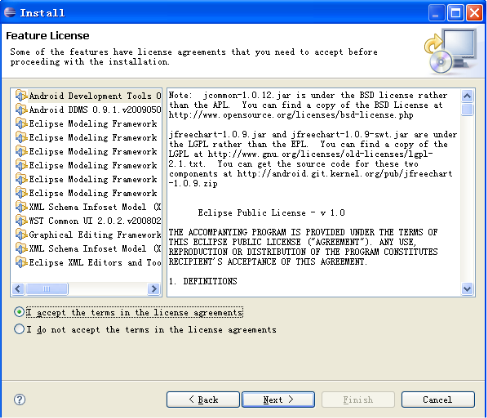
确认安装路径,点击finish,出现下载框,如以下图所示。
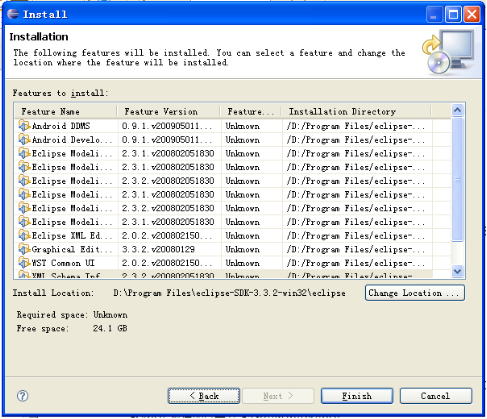
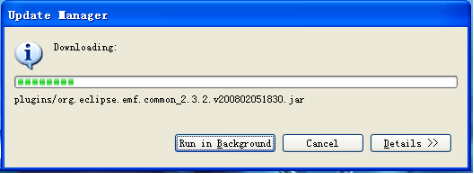
在出现的验证框中,选择install all,开始安装,如以下图所示。
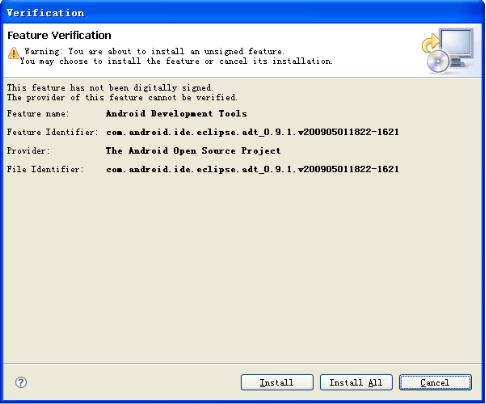
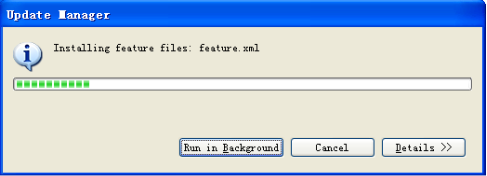
选择Yes,重启Eclipse
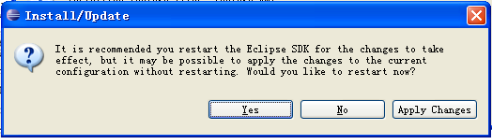
在Eclipse中,选择File -> New -> Project,在new project对话框中可查到Android project选项,如下图示,表示ADT插件安装成功。
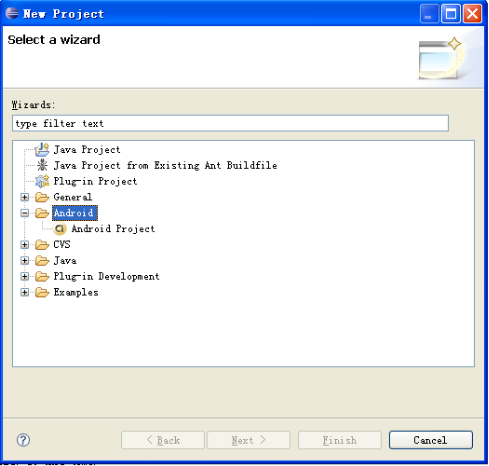
2.3.2 应用Android SDK到eclipse
在Eclipse 工具栏中,选择:Window -> Preferences...
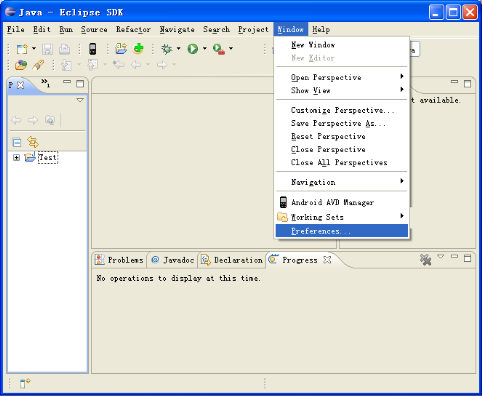
左边菜单中选中android,在右边浏览框中选择sdk的解压目录作为 sdk location,点击Apply,然后点击OK即可
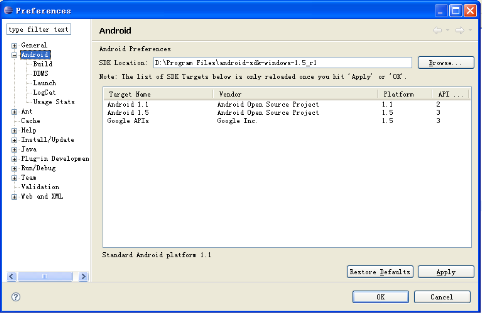
3 参考资料:
http://developer.android.com/sdk/1.5_r1/installing.html
























 722
722

 被折叠的 条评论
为什么被折叠?
被折叠的 条评论
为什么被折叠?








